windows7开机蓝屏0xc000007b的三种解决方法
很多使用windows7系统电脑的用户一开机就蓝屏提示错误0xc000007b,这情况出现的次数也十分的频繁,导致设备无法正常的进行使用,关于这个问题,今日小编就来分享三种解决方法,帮助大家解决难题。

更新日期:2023-03-31
来源:系统部落
电脑windows7升级win10后启动不了怎么办?最近有用户在使用电脑windows7升级win10的时候,发现启动不了,那么这样的问题该怎么解决呢?下面小编就和大家分享一下电脑windows7升级win10后启动不了的解决方法。
电脑windows7升级win10后启动不了怎么办?
准备工作
1、下载石大师装机大师并安装,然后将8G及以上的U盘制作成U盘启动盘。
注意:制作期间,U盘会被格式化,因此U盘中的重要文件请注意备份。如果需要安装系统的是C盘,重要文件请勿放在C盘和桌面上。
2、用户需要在网络上搜索自己想要安装的系统,然后下载Win7系统镜像并存入u盘启动盘中。小编推荐安装【Win7 64位旗舰版[支持USB3.0新机型] V2023】。
3、U盘连接电脑的前提下,重启电脑后按下相应的快捷启动键进入快捷启动菜单,将U盘设置为第一启动项即可。
U盘启动盘制作教程
1、运行“石大师一键重装”点击“我知道了”。
2、选择“U盘启动”点击“开始制作”。
3、正在下载U盘启动工具制作时所需的组件,请耐心等待。
4、跳出提示备份U盘内重要资料,如无需备份,点击“确定”。
5、选择自己想要安装的系统镜像,点击“下载系统并制作”,本软件提供的系统为原版系统(也可选择取消下载系统制作)。
6、正在下载系统镜像,请勿关闭软件。
7、正在制作U盘启动工具。
8、正在拷备系统镜像到U盘。
9、提示制作完成,点击“确定”。
10、选择“模拟启动”,点击“BIOS”。
11、出现这个界面,表示石大师U盘启动工具已制作成功。
U盘装机教程
1、制作好的U盘启动盘依然插在电脑上,重启电脑按快捷键选择U盘进行启动,进入后,键盘↑↓键选择第二个【02】启动Windows10PE x64(网络版),然后回车。(这个PE系统只是方便用户进行操作的,跟用户要安装什么系统无关)
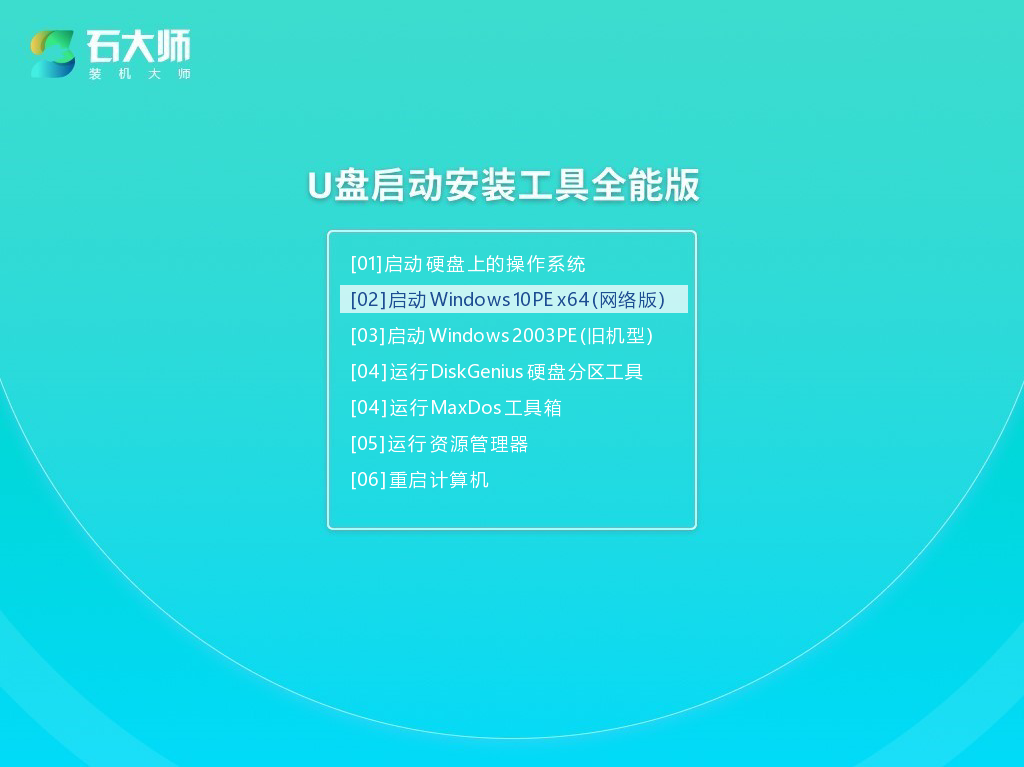
2、进入PE界面后,点击桌面的一键重装系统。
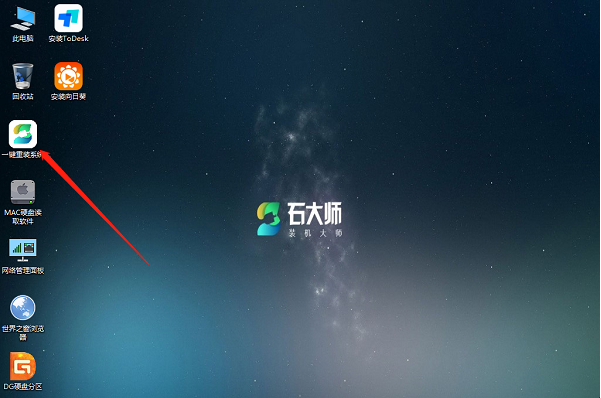
3、打开工具后,点击浏览选择U盘中的下载好的系统镜像ISO。
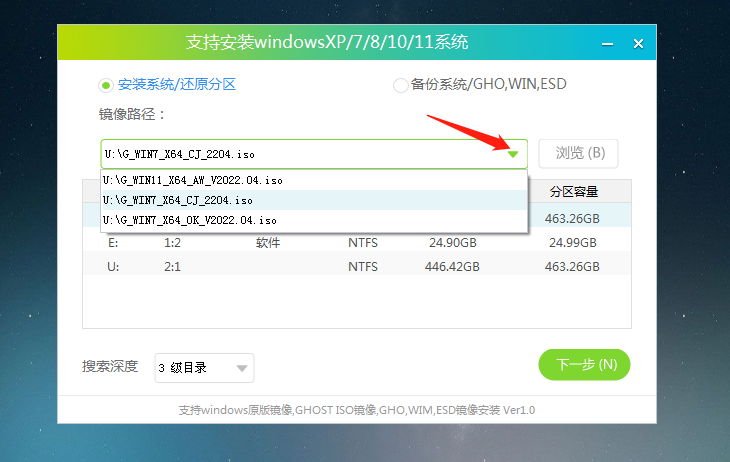
4、选择后,再选择系统安装的分区,一般为C区,如若软件识别错误,需用户自行选择。选择完毕后点击下一步。
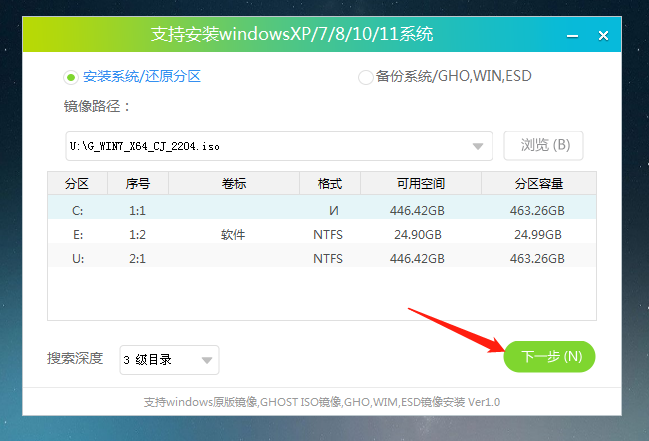
5、此页面直接点击安装即可。
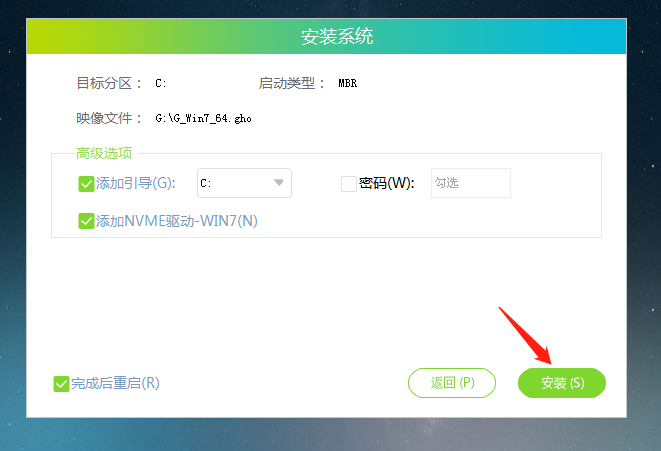
6、系统正在安装,请等候……

7、系统安装完毕后,软件会自动提示需要重启,并且拔出U盘,请用户拔出U盘再重启电脑。

8、重启后,系统将自动进入系统安装界面,到此,装机就成功了!

windows7开机蓝屏0xc000007b的三种解决方法
很多使用windows7系统电脑的用户一开机就蓝屏提示错误0xc000007b,这情况出现的次数也十分的频繁,导致设备无法正常的进行使用,关于这个问题,今日小编就来分享三种解决方法,帮助大家解决难题。

windows7无法搜索新更新怎么办?
windows7无法搜索新更新怎么办?大家也许有的时候会想要更新自己的windows7但是不知道出于什么原因,系统却无法搜索新的更新,所以大家就会出现无法更新windows7系统的情况,那么面对此类情况的话该怎么才可以解决呢,下面小编就带来了解决方法,希望对大家有帮助。

windows7升级错误0x80072f8f怎么办?
windows7升级错误0x80072f8f怎么办?大家在更新windows7的时候也许遇到过升级错误的问题,并且提示0x80072f8f,大家肯定看到这个数字会头疼,觉得不好解决,其实这个问题很容易解决,一般是本地的时间错误导致的问题,下面小编就带来了关于windows7升级错误0x80072f8f的解决方法。

windows7旗舰版怎么连接蓝牙耳机?
蓝牙耳机是现在非常受欢迎的一种电子设备,许多用户都会连接到电脑上使用,那么windows7旗舰版怎么连蓝牙耳机呢?方法很简单,你先打开控制面板,找到硬件与声音,然后在设备和打印机下方点击“添加设备”,之后系统就会搜索蓝牙设备,选中你的蓝牙耳机,之后点击下一步就能完成连接操作了。

windows7显卡驱动不兼容怎么办?两种简单发方法教给你!
windows7显卡驱动不兼容怎么办?如果我们出现windows7显卡驱动不兼容会导致无法使用显卡,最坏的情况甚至会出现黑屏无法显示的问题,这时候我们可以尝试通过使用驱动人生来安装兼容性超强的显卡驱动程序,下面就一起来看看解决方法吧。

windows7旗舰版怎么开启aero主题?三种方法!
aero效果是windows7系统自带一种主题特效,通过此功能可以实现非常炫酷的特效以及半透明效果。那么windows7旗舰版怎么开启aero主题呢,不清楚应该如何操作的朋友们,可以来看看下面这篇教程,希望对你有帮助。

Win7精简版下载_Windows7精简版系统64位下载(收藏) V2023
Windows7精简版系统64位系统适合各种机型电脑,全面优化系统,对比微软官方版本无任何添加和捆绑,非常简约流畅,没有添加任何推广,特别注重精简及流畅度,同时系统拥有很多实用的功能和方便的服务,系统拥有数据备份功能等。

windows7如何设置电脑不休眠不锁屏?
windows7系统默认开启锁屏和休眠功能,旨在保护电池节省电量以及保护用户隐私。有些小伙伴需要长时间使用电脑,windows7系统的锁屏和休眠功能反而成了麻烦,小伙伴们想要windows7系统设置不锁屏不休眠。就来看看下面小编带来的教程吧。

windows7删除文件不进入回收站怎么操作?
一般删除文件时可用直接用Delete键或者组合键Ctrl+D,此时弹出确认对话框,文件确认删除后可在回收站找到并还原,如果确定要永久删除某文件,可以直接跳过这一步骤,下面小编就为大家介绍一下windows7删除文件不进入回收站怎么操作,快来学习一下吧。

Window7旗舰版_Windows7 Ghost版ISO镜像64位纯净版
一款好用的Window7旗舰版分享给大家。Windows7 Ghost版ISO镜像64位纯净版是以微软原版Windows7镜像为核心制作的一款Window7安装光盘,具有纯净、无添加,速度快、稳定等特点,一定可以让你的电脑更加快速,不管玩游戏还是办公都是首先系统。还等什么,赶紧下载使用吧。

Win7纯净版GHOST_Windows7 纯净版镜像(免激活)最新下载
Win7纯净版系统安全稳定,兼容性好,方便用户进行各种操作,使用起来流畅无阻。该系统能够经过微软正版认证系统在线认证,支持在线升级更新。。相比于原版系统,纯净版更加干净,软件更少体积更小了。下面将介绍几款很不错的纯净版Win7系统。

windows7中窗口最大化的四种方法
用户想要windows7电脑的窗口最大化,但不知道有什么方法可以让窗口实现最大化,这时候我们可以使用鼠标点击窗口右上角方框,即可让窗口最大化,也可以点击窗口空白处或按下快捷键win+↑哦,这些方法都能让windows7窗口最大化,操作起来非常简单轻松,一起看看吧。

Windows7 旗舰版下载_Win7 64位 2023全新旗舰版(稳定,超流畅)下载
Win764位旗舰版保留了win7的全部功能的同时,还在win7的基础上进行了许多多的优化,运行流畅性且稳定,相比其他版本Win7旗舰版是功能比较完善和丰富的一款操作系统,其次当硬件性能也很高。目前仍然受很多用户的喜欢。

windows7旗舰版如何调整屏幕亮度?
电脑屏幕太暗或太亮看着都不舒服,如果亮度不合适的话,大家需要调节一下,这样才能保护你的眼睛,那么windows7旗舰版如何调整屏幕亮度呢?调节方法很简单,你先打开控制面板,进入电源选项界面,在打开面板中大家可以看到屏幕亮度右侧有一条线,大家拖动上面的滑块,直到屏幕看着是舒服的状态就可以了。

windows7启动不了怎么办?windows7启动不了的解决方法
windows7启动不了对很多想要使用windows7的用户来说是个比较麻烦的情况,当用户使用系统,却发现启动不了那肯定会着急,因此这里针对这类用户带来了非常不错的方式来解决启动不了的问题,下面就是具体的windows7启动不了的解决方法,按照此方法就可以顺利解决该问题了。
